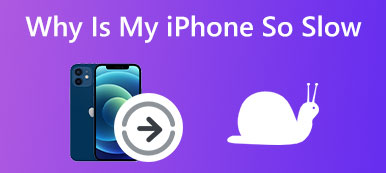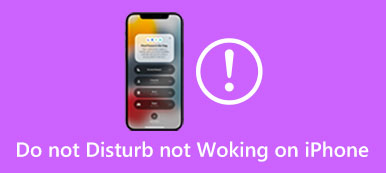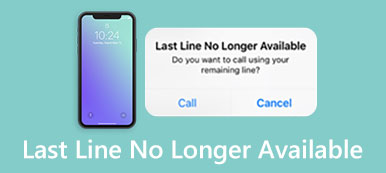Η λειτουργία δόνησης στο iPhone σας προσφέρει έναν βολικό τρόπο για να σας ειδοποιεί για διάφορες πληροφορίες, όπως εισερχόμενες κλήσεις, νέα μηνύματα, email, ειδοποιήσεις εφαρμογών και πολλά άλλα. Σας προτρέπει με μια αίσθηση δόνησης και όχι έναν δυνατό ήχο κλήσης.
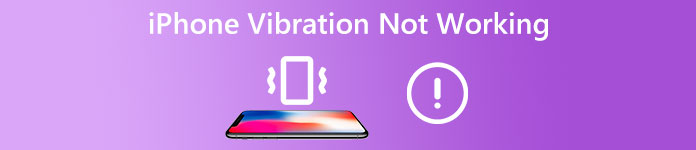
Πολλοί χρήστες iOS ισχυρίστηκαν ότι το iPhone τους δονείται χωρίς λόγο ή συνεχίζει να δονείται ως μαύρη οθόνη. Παίρνετε το ίδιο Η δόνηση του iPhone δεν λειτουργεί θέμα? Αυτή η ανάρτηση θα μοιραστεί πέντε πολύτιμες μεθόδους που θα σας βοηθήσουν να αντιμετωπίσετε το πρόβλημα των μη φυσιολογικών κραδασμών.
- Μέρος 1. Ενεργοποιήστε/απενεργοποιήστε τη δόνηση στο iPhone
- Μέρος 2. Πώς να διορθώσετε το iPhone που δονείται δεν λειτουργεί
- Μέρος 3. Συχνές ερωτήσεις για το iPhone Μαύρη οθόνη αλλά δονείται
Μέρος 1. Πώς να ενεργοποιήσετε/απενεργοποιήσετε και να αλλάξετε τη δόνηση στο iPhone
Το iPhone προσφέρει πολλές επιλογές για να προσαρμόσετε τις ρυθμίσεις δόνησης. Μπορείτε να τα προσαρμόσετε ανάλογα με τις ανάγκες σας εάν έχετε ευαισθησία ή δυσανεξία στους κραδασμούς. Πριν σας δείξουμε πώς να διορθώσετε το πρόβλημα με τη δόνηση του iPhone που δεν λειτουργεί, θα θέλαμε να σας δείξουμε πώς να ενεργοποιείτε, να απενεργοποιείτε και να αλλάζετε τη δόνηση στο iPhone σας.
Ενεργοποιήστε και αλλάξτε τη δόνηση του iPhone
Μπορείτε να ανοίξετε την εφαρμογή Ρυθμίσεις όταν θέλετε να δημιουργήσετε μια προσαρμοσμένη δόνηση στο iPhone σας. Παρακέντηση Ήχοι & Hapticsκαι, στη συνέχεια, επιλέξτε έναν συγκεκριμένο ήχο ή απτικό μοτίβο που θέλετε να αλλάξετε. Για παράδειγμα, μπορείτε να πάτε στο ringtone επιλογή για να ενεργοποιήσετε τη δόνηση για τον ήχο κλήσης του iPhone σας και, στη συνέχεια, επιλέξτε την προτιμώμενη επιλογή για να διορθώσετε την ευαισθησία δόνησης.
Το iPhone προσφέρει πολλές τυπικές επιλογές δόνησης για εσάς, όπως Accent, Alert, Heartbeat, Quick και άλλα. Μπορείτε επίσης να δημιουργήσετε ένα νέο μοτίβο δόνησης με βάση τις ανάγκες σας.
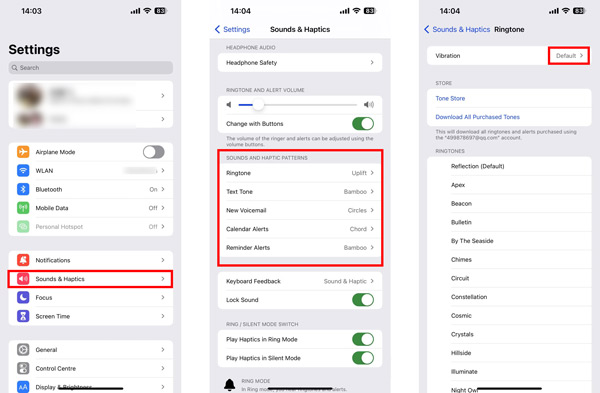
Πώς να απενεργοποιήσετε τη δόνηση στο iPhone
Εάν θέλετε να απενεργοποιήσετε τη δόνηση για τον ήχο κλήσης του iPhone, τον ήχο κειμένου, τον τηλεφωνητή, τις αλλαγές ημερολογίου και άλλα, μπορείτε να επιλέξετε τη συγκεκριμένη επιλογή, πατήστε δόνηση στην κορυφή και, στη συνέχεια, επιλέξτε Ν/Α για να απενεργοποιήσετε τη δόνηση στο iPhone σας.
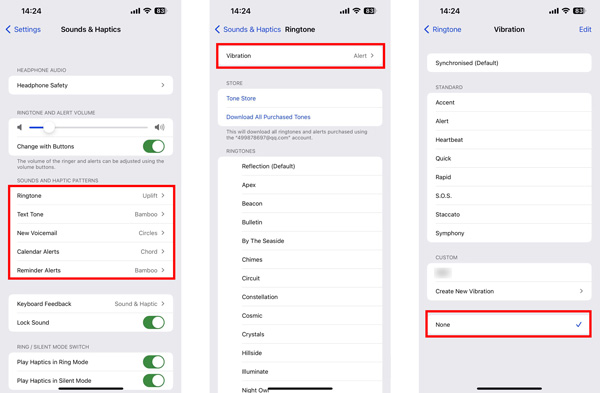
Μέρος 2. Τι πρέπει να κάνετε όταν η δόνηση του iPhone δεν λειτουργεί σωστά
Ας υποθέσουμε ότι το iPhone σας δονείται τυχαία χωρίς λόγο και δεν δημιουργείται καμία ειδοποίηση banner ή οποιαδήποτε άλλη εισερχόμενη ειδοποίηση. Σε αυτήν την περίπτωση, μπορείτε να χρησιμοποιήσετε τις πέντε παρακάτω μεθόδους για να διορθώσετε το πρόβλημα.
Κάντε επανεκκίνηση για να διορθώσετε το iPhone που δεν δονείται
Η επανεκκίνηση του iPhone σας είναι μια αποτελεσματική λύση για τη διόρθωση διαφόρων σφαλμάτων και προβλημάτων. Όταν το iPhone σας δεν δονείται σωστά ή συνεχίζει να δονείται αλλά ως μαύρη οθόνη, μπορείτε να χρησιμοποιήσετε τον κανονικό τρόπο για να απενεργοποιήσετε το iPhone σας, να περιμένετε μερικά λεπτά και μετά να το επανεκκινήσετε.

Ενημερώστε το iOS για την αντιμετώπιση προβλημάτων της μαύρης οθόνης του iPhone αλλά δονείται
Ένα παλιό και ξεπερασμένο iOS θα προκαλέσει πολλά προβλήματα που σχετίζονται με το σύστημα. Όταν αντιμετωπίζετε το πρόβλημα με τη δόνηση του iPhone που δεν λειτουργεί, μπορείτε να ελέγξετε εάν υπάρχει διαθέσιμη ενημέρωση iOS για το iPhone σας. Μπορείς να πας Γενικός στο Ρυθμίσεις εφαρμογή και επιλέξτε Ενημέρωση λογισμικού για να ελέγξετε για ενημερώσεις. Μπορείτε να πατήσετε Λήψη και εγκατάσταση για να ενημερώσετε το iOS στην πιο πρόσφατη έκδοση.

Παίξτε Haptics για να διορθώσετε το iPhone που δεν δονείται στο Silent
Λόγω λανθασμένων ρυθμίσεων στο Sounds & Haptics, το iPhone σας ενδέχεται να μην δονείται όταν το αλλάζετε σε αθόρυβη λειτουργία. Έτσι, όταν το iPhone σας δεν δονείται στη αθόρυβη λειτουργία, μπορείτε να ελέγξετε και να προσαρμόσετε τη συγκεκριμένη ρύθμιση για τη δόνηση του iPhone.
Ενεργοποιήστε το iPhone σας και ανοίξτε την εφαρμογή Ρυθμίσεις. Κάντε κύλιση προς τα κάτω για να πατήσετε το Ήχοι & Haptics επιλογή. Τώρα μπορείτε να ενεργοποιήσετε ή να απενεργοποιήσετε το Παίξτε Haptics σε αθόρυβη λειτουργία με βάση τις ανάγκες σας. Εάν θέλετε να ρυθμίσετε το iPhone να δονείται στη λειτουργία Ring, μπορείτε να αλλάξετε το σχετικό ρυθμιστικό στη θέση On.
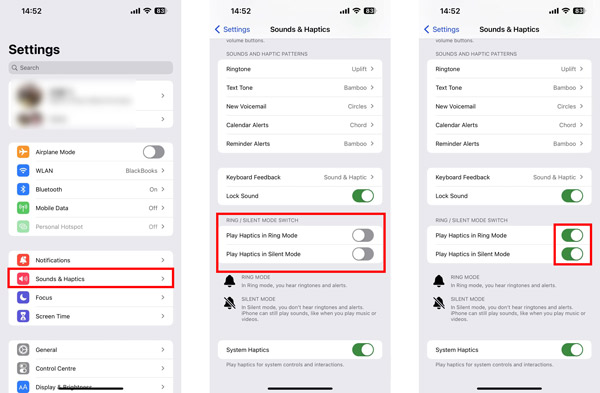
Η επαναφορά όλων των ρυθμίσεων για τη διόρθωση του iPhone συνεχίζει να δονείται αλλά ως μαύρη οθόνη
Μπορείτε να επαναφέρετε όλο το περιεχόμενο και τις ρυθμίσεις για να διορθώσετε το πρόβλημα δόνησης του iPhone. Μέσω αυτού, μπορείτε να επαναφέρετε εργοστασιακά το iPhone σας σε μια ολοκαίνουργια κατάσταση και να αφαιρέσετε όλα τα δεδομένα iOS. Επομένως, προτού το κάνετε αυτό, θα πρέπει πρώτα να δημιουργήσετε αντίγραφα ασφαλείας των δεδομένων του iPhone σας.
Για να επαναφέρετε όλες τις ρυθμίσεις του iPhone, μπορείτε να μεταβείτε στην εφαρμογή Ρυθμίσεις, να πατήσετε Γενικά και, στη συνέχεια, να επιλέξετε το Μεταφορά ή Επαναφορά iPhone επιλογή. Παρακέντηση Επαναφορά και επιλέξτε το πρώτο Επαναφορά όλων των ρυθμίσεων επιλογή. Τώρα πρέπει να εισαγάγετε τον κωδικό πρόσβασής σας για να επιβεβαιώσετε τη λειτουργία.
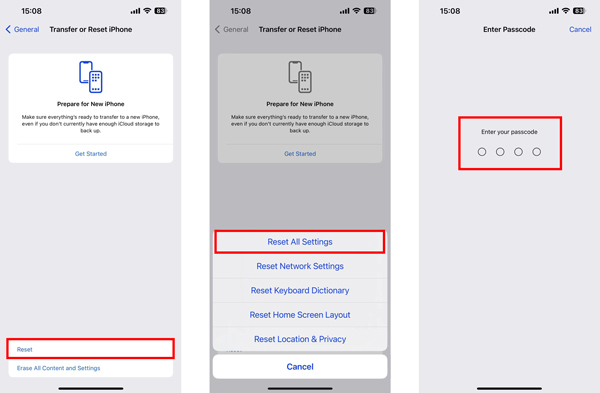
Επαγγελματικός τρόπος για να διορθώσετε τη δόνηση του iPhone που δεν λειτουργεί
Μπορείτε να απευθυνθείτε στον επαγγελματία Αποκατάσταση συστήματος iOS για να λύσετε το πρόβλημα της δόνησης του iPhone που δεν λειτουργεί εάν αποτύχουν οι παραπάνω μέθοδοι. Μπορεί να σας βοηθήσει να διορθώσετε διάφορα ζητήματα που σχετίζονται με το iOS και σφάλματα συστήματος. Μπορείτε να το κατεβάσετε δωρεάν στον υπολογιστή σας και να ακολουθήσετε τον παρακάτω οδηγό για να αντιμετωπίσετε το πρόβλημα των κραδασμών στο iPhone σας.

4,000,000 + Λήψεις
Διορθώστε διάφορα προβλήματα iOS, συμπεριλαμβανομένης της δόνησης του iPhone χωρίς λόγο.
Προηγμένη τεχνολογία για τη διάγνωση γιατί η δόνηση iPhone δεν λειτουργεί.
Αναβαθμίστε ή υποβαθμίστε το iOS σε μια κατάλληλη έκδοση συστήματος που χρειάζεστε.
Υποστηρίξτε όλα τα μοντέλα iPhone και τις εκδόσεις iOS που χρησιμοποιούνται συνήθως.
Βήμα 1Εκκινήστε το iOS System Recovery στον υπολογιστή σας, κάντε κλικ στο Αρχική κουμπί και, στη συνέχεια, συνδέστε το iPhone σας.

Βήμα 2 Επιλέξτε Τυπική λειτουργία Και κάντε κλικ στο Επιβεβαιώνω κουμπί για να προχωρήσετε. Θα πρέπει να ακολουθήσετε τις οδηγίες για να θέσετε το iPhone σας σε λειτουργία ανάκτησης για να διορθώσετε το πρόβλημα με τους κραδασμούς.

Βήμα 3Πρέπει να κατεβάσετε ένα πακέτο υλικολογισμικού για να διορθώσετε το πρόβλημα της δόνησης του iPhone που δεν λειτουργεί. Το iOS System Recovery θα ξεκινήσει τη διαδικασία επιδιόρθωσης μόλις γίνει λήψη του υλικολογισμικού. Η συσκευή σας iOS θα επανεκκινήσει μόνη της. Μετά από αυτό, μπορείτε να δοκιμάσετε τη λειτουργία δόνησης στο iPhone σας και να ελέγξετε εάν μπορεί να λειτουργήσει συνήθως.

Περαιτέρω ανάγνωση:
Το iPhone δεν στέλνει μηνύματα; Αποκτήστε 5 χρήσιμες μεθόδους για να το διορθώσετε
8 εφαρμόσιμες λύσεις για μη ειδοποιήσεις έκτακτης ανάγκης στο iPhone
Μέρος 3. Συχνές ερωτήσεις για το iPhone Μαύρη οθόνη αλλά δονείται
Πώς απενεργοποιείτε τη δόνηση του πληκτρολογίου στο iPhone σας;
Το iOS 16 σάς επιτρέπει να ενεργοποιείτε ή να απενεργοποιείτε ελεύθερα τη δόνηση πληκτρολογίου σε ένα iPhone όπως θέλετε. Η απτική λειτουργία πληκτρολογίου είναι ενεργοποιημένη στο iOS 16 από προεπιλογή. Όταν θέλετε να απενεργοποιήσετε τη δόνηση πληκτρολογίου, μπορείτε να μεταβείτε στην εφαρμογή Ρυθμίσεις, να επιλέξετε την επιλογή Ήχοι και απτικά και, στη συνέχεια, να κάνετε κύλιση προς τα κάτω για να εντοπίσετε τα Σχόλια πληκτρολογίου. Μπορείτε να απενεργοποιήσετε την εναλλαγή Haptic για να σταματήσετε τη δόνηση του πληκτρολογίου σας ενώ πατάτε.
Πού να ενεργοποιήσετε τη δόνηση για μηνύματα στο iPhone;
Μεταβείτε στην εφαρμογή Ρυθμίσεις iPhone, επιλέξτε Sounds & Haptics και πατήστε την επιλογή Text Tone. Μπείτε στην οθόνη Δόνηση και επιλέξτε έναν τρόπο δόνησης όταν λαμβάνετε κείμενα.
Πώς μπορώ να απενεργοποιήσω όλους τους κραδασμούς στο iPhone μου;
Εάν θέλετε να απενεργοποιήσετε όλα τα σχόλια δόνησης στο iPhone σας, συμπεριλαμβανομένων κλήσεων, μηνυμάτων, ειδοποιήσεων, email, ειδοποιήσεων έκτακτης ανάγκης και άλλων, μπορείτε να μεταβείτε στην επιλογή Προσβασιμότητα στην εφαρμογή Ρυθμίσεις, να πατήσετε Άγγιγμα και, στη συνέχεια, κάντε κύλιση προς τα κάτω για να εντοπίσετε τη Δόνηση επιλογή. Μπορείτε να το απενεργοποιήσετε για να απενεργοποιήσετε όλους τους κραδασμούς στο iPhone σας. Αφού το απενεργοποιήσετε, δεν θα λαμβάνετε ειδοποιήσεις δόνησης ακόμη και για σεισμούς, τσουνάμι και άλλα.
Συμπέρασμα
Κατά την καθημερινή χρήση του iPhone σας, μπορεί εύκολα να αντιμετωπίσετε διάφορα η δόνηση δεν λειτουργεί θέματα. Για παράδειγμα, το iPhone σας δονείται τυχαία χωρίς ειδοποιήσεις. Συνεχίζει να δονείται, αλλά ως μαύρη οθόνη ή το iPhone δεν δονείται σε αθόρυβη λειτουργία. Μπορείτε να χρησιμοποιήσετε τις πέντε παραπάνω συμβουλές για να αντιμετωπίσετε το πρόβλημα που δεν λειτουργεί η δόνηση του iPhone.